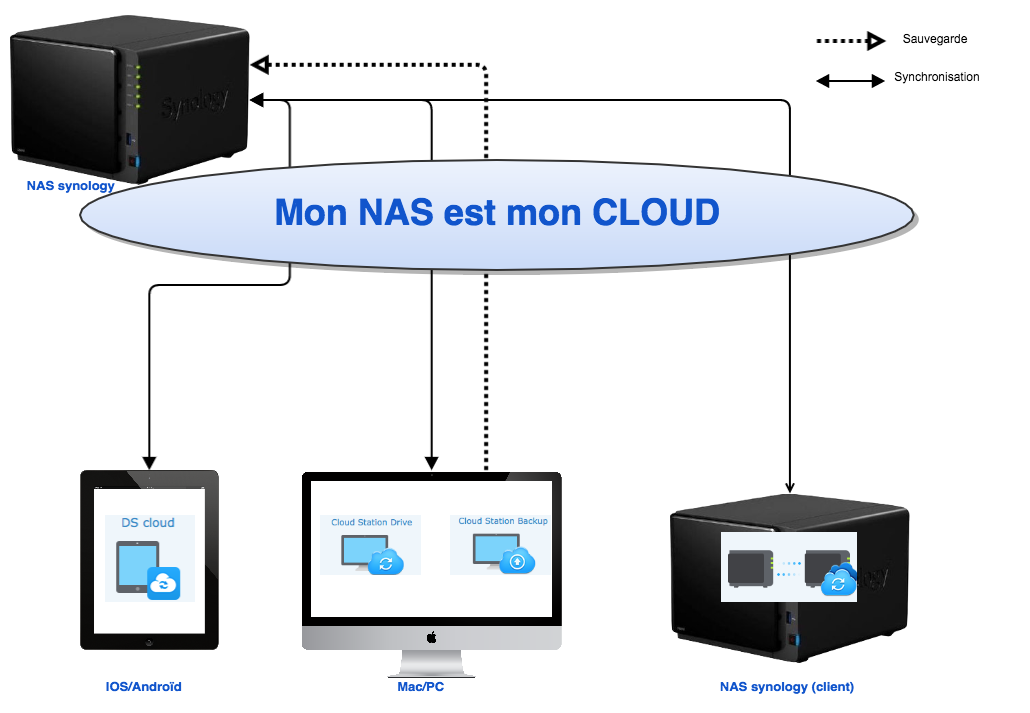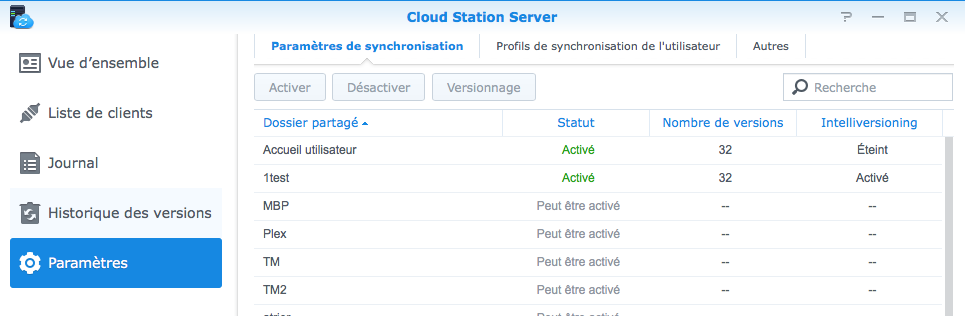Mon NAS est mon cloud
Indice NDT
(N)iveau requis, de l’utilisateur à l’expert.
(D)ifficulté : Simple, Moyenne, Complexe.
(T)emps estimé pour la réalisation.
| Utilisateur | Technicien | Expert |
| Simple | Moyenne | Complexe |
| – d’une heure | + de 5 heures | 12 heures et + |
OcM
Objectif de l’article.
Contexte de la réalisation.
Modalité de l’éxécution.
Introduction
De plus en plus de données sont partagées entre différents appareils via un espace sur Internet mis à disposition par un tiers (on parle souvent de Cloud).
Très pratique et performant il est souvent
- limité en espace
- limité en type de client de connexion
- les données sont confiées à à tiers (confidentialité limitée)
- pas toujours apte à suivre les versions de fichiers
- pas toujours apte à être utiliser en tant que stockage de sauvegarde.
Le Cloud privatif palie ces limitations et risques, mais demeure lié à la connexion Internet (surtout montante depuis le serveur.)
Prérequis
Par défaut la mise en place est automatisée et ultra simplfiée pour chaque utilisateur du NAS. Le CloudStation est donc naturellement posé sur le HOMES pour chaque home des utilisateurs créés sur le NAS.
Dès lors chaque utilisateur peut user de son espace Home comme d’un CLOUD type Dropbox à partir d’un IOS/Androïd ou Mac/Pc. (mais pas d’un autre NAS client).
Il est préférable de penser à un dossier partagé qui sert de « Cloud » entre les différents clients. On peut imaginer un sous répertoire pour les sauvegardes de clients comme un PC et un Mac ou dédier un autre dossier partagé en cloud pour cette destination particulière.
Il faut
- un NAS synology depuis DSM 6 pour faire serveur
- un dossier partagé
- un utilisateur autorisé à lire/ecrire sur ce dossier
- tout comme le service CloudServer
- un accès quickconnect qui simplifie ‘ouverture des ports ou gérer ces dernières manuellement
- l’application Cloudserver sur le serveur
- l’application CloudStation Drive pour un Mac ou un PC
- l’application DScloud pour androïd ou IOS
- l’application CloudSync pour un autre NAS (client)
Installation
- disposer d’un dossier partagé, d’un ou des utilisateurs autorisés en Lecture/Ecriture pour ce dossier.
- ajouter l’application supplémentaire CloudStationServer
Au lancement on précise le/les dossiers concernés pour la synchronisation (par défaut Accueuil Utilisateur – Home- est activé et on ne peut le desactiver…)
- Les dossiers du NAS sont affichés pour choisir le dossier à utiliser pour CloudStationServer
- Profils de synchronisation : permet de filtrer les synchronisations : par exemple pas les fichiers wav ou .mov ou d’un autre type et/ou d’une certaine taille.
- Autres accède aux paramètres liés au suivi de version (stockage et dates retenues ainsi que les r§ègles de stckage des journaux)
- installer respectivement l’application concernée (DScloud pour IOS/Androïd ou CloudStationDrive pour Pc/Mac our CloudStationBackup ou sur le NAS client Cloudsync)
- Lancement/ouverture de l’application concernée
- on précise le nom du serveur NAS visé (utilisation de quickconnect conseillée – on saisit le quickconnect ID seul)
- le nom d’utilisateur et le mot de passe
- puis on précise le dossier Cloud du serveur vers lequel on veut faire la synchro (si plusieurs il y’a et si différent de Home)
Voilà c’est fait.
Désormais en local on dispose d’un dossier, contenant les fichiers sur lesquels on travaille en direct, suivre les versions, et/ou faire un partage SYNOLOGY du fichier vers un tiers.
- Le suivi de version est proposé par le serveur.
- On peut si on veut aussi gérer le type de la liaison bidirectionnelle ou directionnelle.
- et pour Mac/Pc via l’application Backup utiliser le NAS comme destination de sauvegarde.
A noter pour le NAS client : le dossier est créé à l’identique avec par défaut un accès limlité à Admin (mais peut se modifier après la 1ere synchronisation réalisée).
Cas particulier pour Mac/Pc
Utilisation du client de sauvegarde – CloudstationBackup
la sauvegarde est similiare à la synchronisation mais le client est spécifique car il permet de pointer plusieurs dossier sources pour les sauvegarder sur le dossier partagé du serveur NAS.